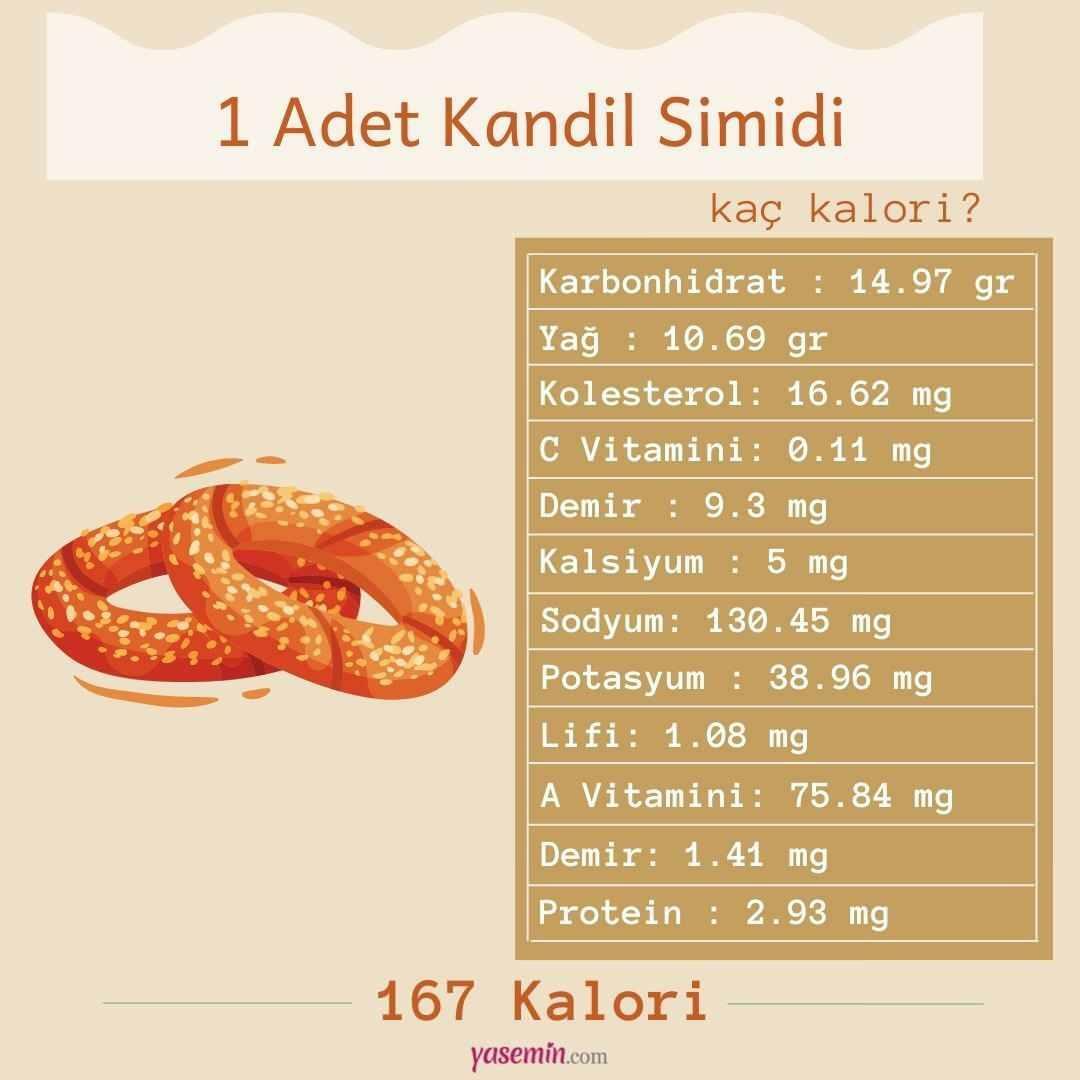كيفية النسخ الاحتياطي والاستعداد لجهاز iPhone و iPad جاهز لنظام التشغيل iOS 11
اى باد تفاحة إيوس 11 اي فون / / March 17, 2020
تاريخ آخر تحديث

أصدرت Apple للتو نظام التشغيل iOS 11 ، واكتشف ما إذا كان جهاز iPad أو iPhone متوافقًا وكيفية تحضير جهازك للترقية المجانية.
عام آخر ، ترقية iOS أخرى ؛ الإصدار 11 علينا ويأتي مع مجموعة متنوعة من الميزات والتغييرات الجديدة والممتعة. هناك الكثير من التحسينات لجعل iPhone و iPad أكثر إنتاجية. سيقدر مستخدمو iPad ، على وجه الخصوص ، منصة Dock الجديدة ، مما يجعل تعدد المهام وإفلات السحب وتقسيم العرض أسهل.
أيضًا ، يوفر تطبيق الملفات الجديد إدارة الملفات الأصلية على أجهزة Apple للمرة الأولى ، ليس فقط من Apple ولكن أيضًا من موفري الجهات الخارجية مثل OneDrive و Dropbox و Box و Google. يقدم مركز التحكم المحسن واجهة قائمة على القطعة ، مما يوفر تفاعلًا فوريًا لتعديل الإعدادات بسرعة. لذلك ، هذا إصدار مغري ستحتاج إلى ترقيته على الفور. ليس فقط بسبب الميزات ولكن تمامًا كما هو الحال مع Windows 10 ، فإن مزايا الأمان هي جزء أساسي من البقاء على اطلاع.
تحقق من توافق الجهاز قبل تثبيت iOS 11 على iPhone و iPad
في وقت سابق من هذا العام ، قدمت شركة أبل نظام ملفات جديد يسمى APFS
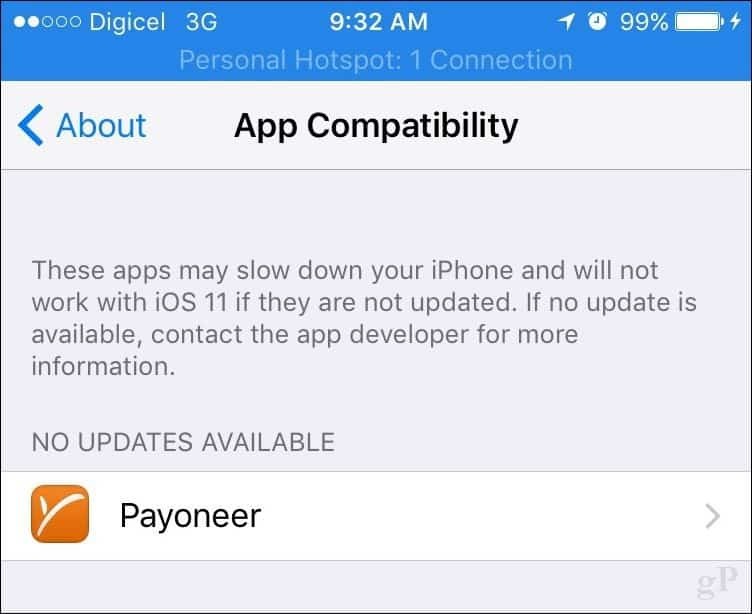
أول شيء يجب أن تكتشفه هو إذا كان جهازك يدعم iOS 11. فيما يلي قائمة بالأجهزة المدعومة.
| ايفون | اى باد | آي بود |
| iPhone 7 / Plus | iPad Pro مقاس 12.9 إنش | iPod touch (الجيل السادس) |
| iPhone 6s / Plus | 10.5 بوصة iPad Pro | |
| iPhone 6 / Plus | 9.7 بوصة iPad Pro | |
| iPhone SE | iPad Air 2 | |
| آيفون 5 أس | iPad Air | |
| iPad (الجيل الخامس) | ||
| iPad mini 4 | ||
| iPad mini 3 | ||
| iPad mini 2 |
على الرغم من أنه ليس مطلوبًا ، يمكنك تنفيذ مهام أخرى مثل التأكد من تحديث أجهزة Apple الخاصة بك جنبًا إلى جنب مع آخر التحديثات لتطبيقاتك. بعد تحديد التوافق ، تابع تشغيل iTunes ، وقم بتوصيل جهازك ثم انتقل إلى جزء الملخص في نافذة iTunes. مرر لأسفل إلى قسم النسخ الاحتياطي ، وحدد الخيار الثاني هذا الحاسوب، ثم انقر فوق النسخ الاحتياطي الآن. انقر فوق تطبيق ثم تم عند اكتمال النسخ الاحتياطي.
إذا أردت في أي وقت استعادة جهازك إلى إصدار سابق من iOS ، فحدد جزء الملخص ثم انقر فوق استرجاع النسخة الاحتياطية للتراجع إلى إصدار سابق من iOS.
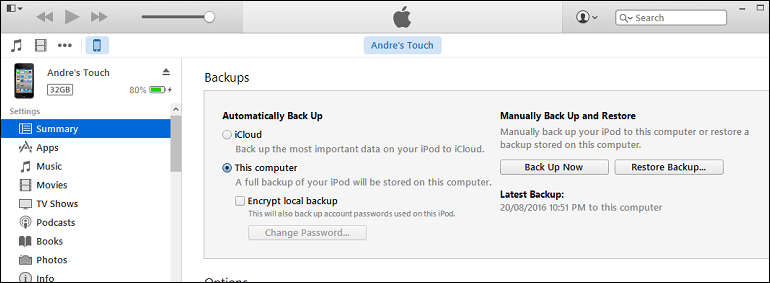
تحرير مساحة
تذكر أن تتحقق بشكل دوري من حالة النسخ الاحتياطي في iTunes. يميلون إلى استخدام مساحة كبيرة ، لذلك قد ترغب في حذفه بعد فترة إذا كان جهازك يعمل بشكل جيد مع iOS 11. للقيام بذلك ، انقر فوق قائمة ملف> تفضيلات> الأجهزة علامة التبويب ، اختر النسخ الاحتياطي الخاص بك ، انقر فوق حذف النسخ الاحتياطي اذا حسنا.
قبل الترقية إلى iOS 11 ، يجب عليك التحقق مما إذا كان لديك مساحة حرة كافية على الجهاز. هذا مهم بشكل خاص للمستخدمين الذين لديهم أجهزة 16 غيغابايت. عادةً ما تستهلك ترقيات iOS بعض العربات ، لذا إذا كنت مثلي وتفتقر إلى المساحة دائمًا ، فراجع مقالنا السابق الذي يغطي كيفية تحرير مساحة على جهاز iPhone أو iPad.
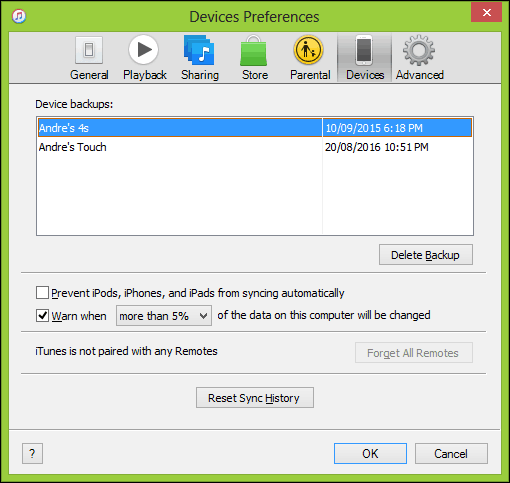
تثبيت iOS 11
لا يمكنك التحديث إلى iOS على اتصال جوال ، لذلك ، قم بالتبديل إلى شبكة Wi-Fi أولاً ، افتح الإعدادات> عام> تحديث البرنامج ثم انقر فوق تنزيل وتثبيت. بعد اكتمال التنزيل ، سيُطلب منك إدخال رمز المرور الخاص بك. إذا كنت تريد ، يمكنك تثبيت التحديث في وقت لاحق إذا كنت تستخدم الجهاز في الوقت الحالي. يختلف الوقت الذي يستغرقه إكمال الترقية ، ولكن يمكن أن يتراوح بين 20 إلى 30 دقيقة. نتوقع رؤية إعادة تشغيل الزوجين أثناء هذه العملية.
إذا كنت تفضل التحديث من خلال iTunes ، فقم بتوصيل جهازك ، ثم انقر فوق فحص التحديثات زر في صفحة الملخص. إنها في الواقع طريقة أكثر موثوقية للترقية إذا كنت تستخدم شبكة Wi-Fi متقطعة.
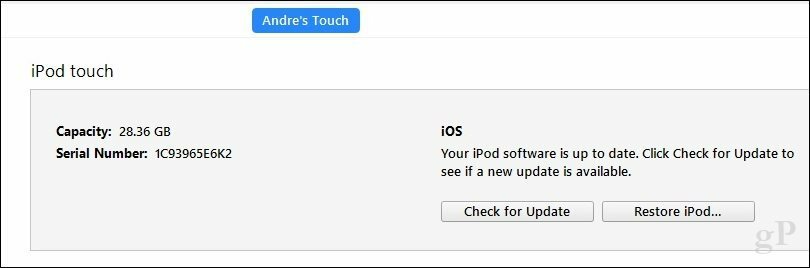
هل يجب عليك الترقية؟
الميزات جيدة جدًا بحيث لا يمكن تجاوزها: مركز تحكم محسّن ، تطبيق ملفات ، مسجل شاشة ، تطبيق Notes أفضل ، QR Code Scanner على سبيل المثال لا الحصر. ومع ذلك ، إذا كنت تستخدم جهازًا قديمًا ، مثل iPhone 5s أو حتى iPhone 6 ، فقد ترغب في الانتظار ومعرفة ما إذا كان المستخدمون الآخرون يواجهون مشكلات.
شيء آخر يجب أن أشير إليه - أصبحت بعض الوظائف معطلة مع iOS 11 Upgrade. على سبيل المثال ، لم يعد تبديل تطبيق 3D Touch الذي تم تقديمه مع 6s متاحًا. لذلك ، إذا كنت تحب هذه الميزة ، فقد ترغب في تعليق نظام iOS 10 لفترة أطول. في النهاية ، سيتعين عليك أن تقول وداعًا من أجل الحفاظ على تحديث جهازك وأمانه.
أخبرنا ما هي بعض الميزات المفضلة لديك في الجديد في الإصدار الجديد. أيضا ، كيف كانت عملية الترقية؟ إسقاط سطر في التعليقات.